Android上的自適應亮度功能智能地利用了手機上的傳感器。它會自動調整併發現理想的亮度水平,使您在不同的照明條件下舒適。無論您是被明亮的日光所包圍,還是沉浸在黑暗的黑暗中,保持合適的屏幕亮度至關重要。
這是自動亮度功能發揮作用的地方,它可以確保您可以享受最佳的觀看體驗,而不論光線條件如何。有時,自動亮度功能可能會停止運行,因此需要您手動調整亮度設置。在本文中,我們將探討一些故障排除步驟,這些步驟可以幫助您修復Android自動亮度功能。
當您必須不斷地手動更改亮度以解釋各種照明情況時,它可能會變得乏味。我們已經收集了許多故障排除建議,以幫助您減輕這種壓力。讓我們深入研究它們,並修復自動亮度,而無需在Android智能手機上工作。
1。關閉並打開自動亮度功能
雖然您可能已經嘗試了這一步驟,但值得再次嘗試。請按照下面的步驟關閉Android設備上的自適應亮度選項,然後再次將其關閉。每個手機都可能具有其獨特的界面,但是在許多情況下,您可以從通知面板方便地啟用或禁用自適應亮度。我們正在OnePlus 5 Android智能手機上進行操作。
從設備的主屏幕上滑動並拉起通知面板。現在,只需向右滑動即可找到自動亮度功能並點擊它。
Google罷工! Android的3個最危險的蟲子井井有條
2。重置自動亮度
雖然自適應亮度可能很方便,但並非沒有缺陷。由於它依賴於您過去的亮度偏好,因此可以在某些情況下遇到問題或錯誤地調整亮度。幸運的是,Android為您提供了重置自動亮度功能的選項。請按照以下步驟操作:
步驟1:打開設定您的Android智能手機,然後單擊應用程序,應用和通知或應用程序選項。
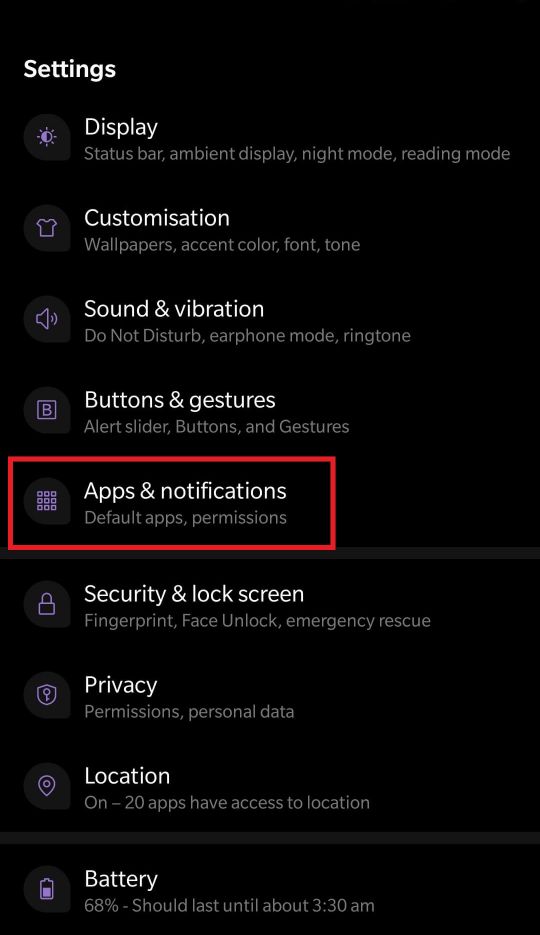
步驟2:點擊查看所有應用選項並向下滾動並點擊設備保健服務。
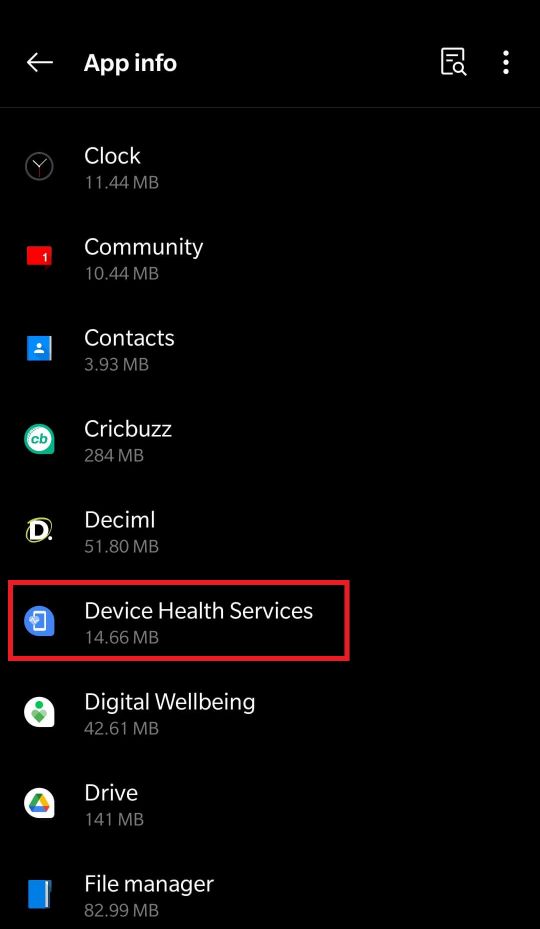
步驟3:點擊存儲和緩存。
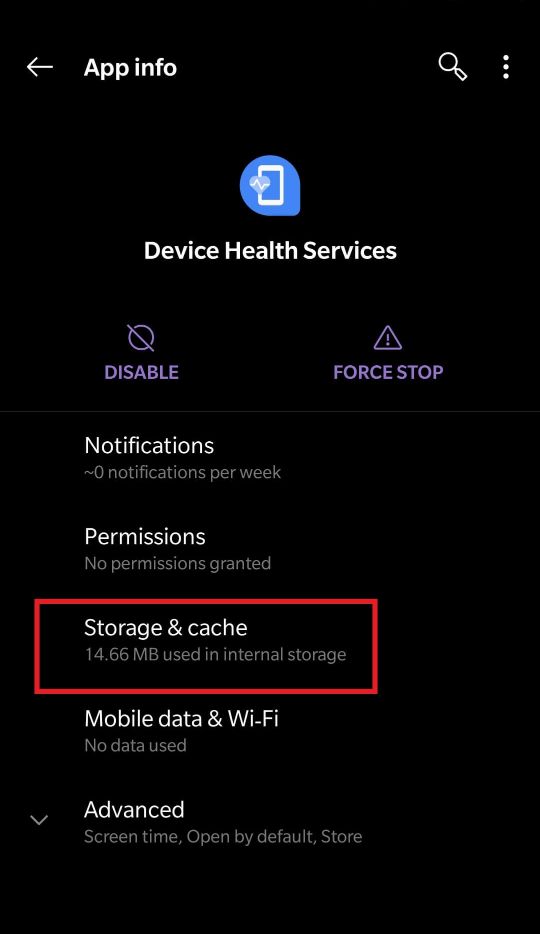
步驟4:點擊清除存儲選項。
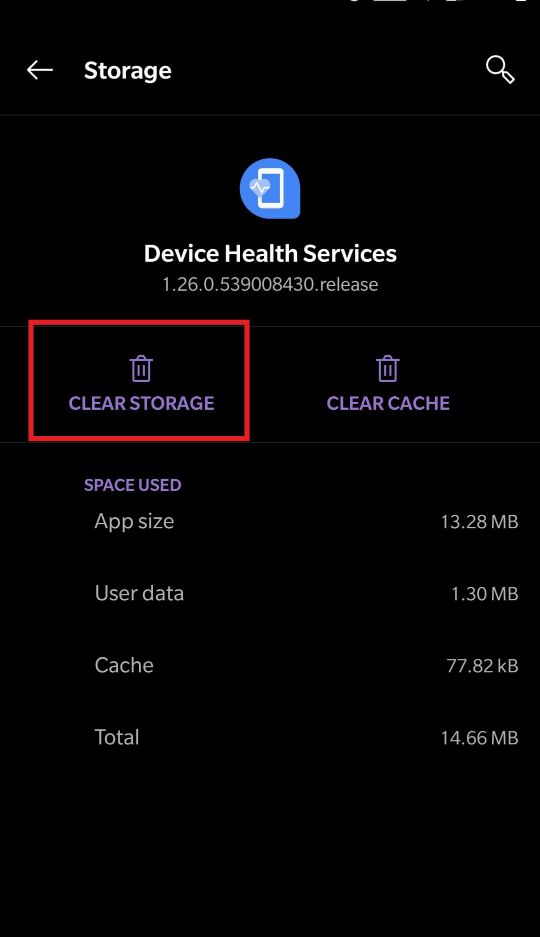
步驟5:現在單擊重置自適應亮度按鈕。
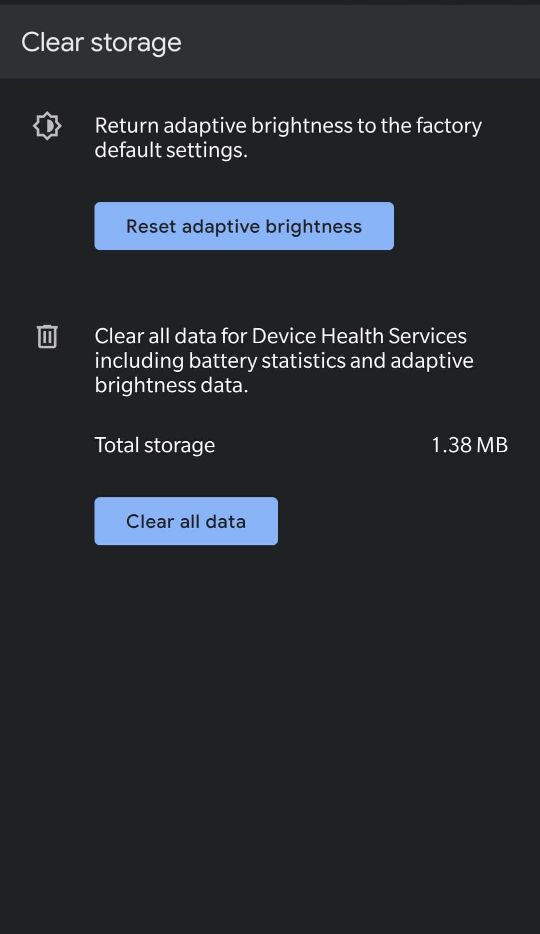
3。更新版本的Android版本
使您的Android設備保持最新對於最佳性能至關重要。養成定期檢查設置菜單中的系統更新的習慣。通過安裝任何可用的固件或軟件更新,您可以有效地解決已知錯誤並修復自動亮度。
步驟1:打開設定您的Android智能手機。
步驟2:向下滾動並點擊系統或有關電話。(隨著設備而變化)
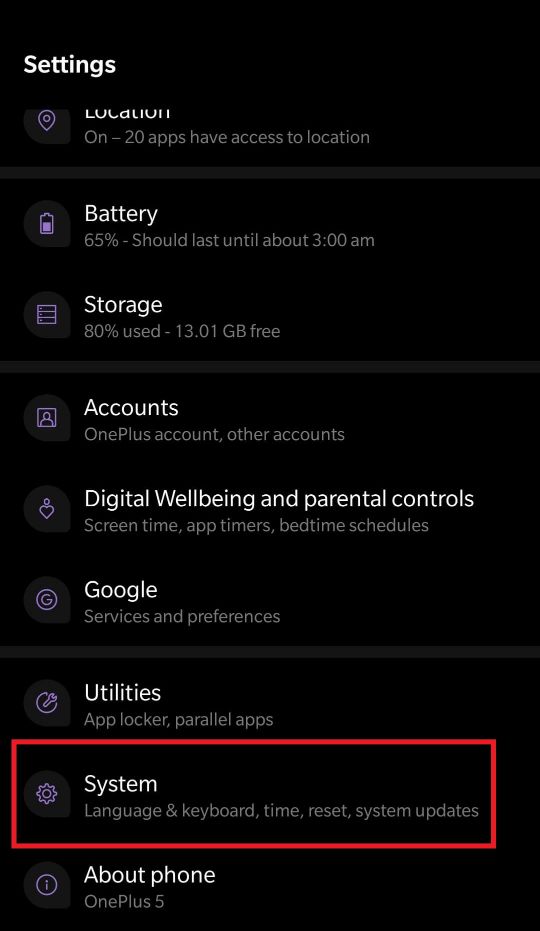
步驟3:現在單擊系統更新或者軟件更新。
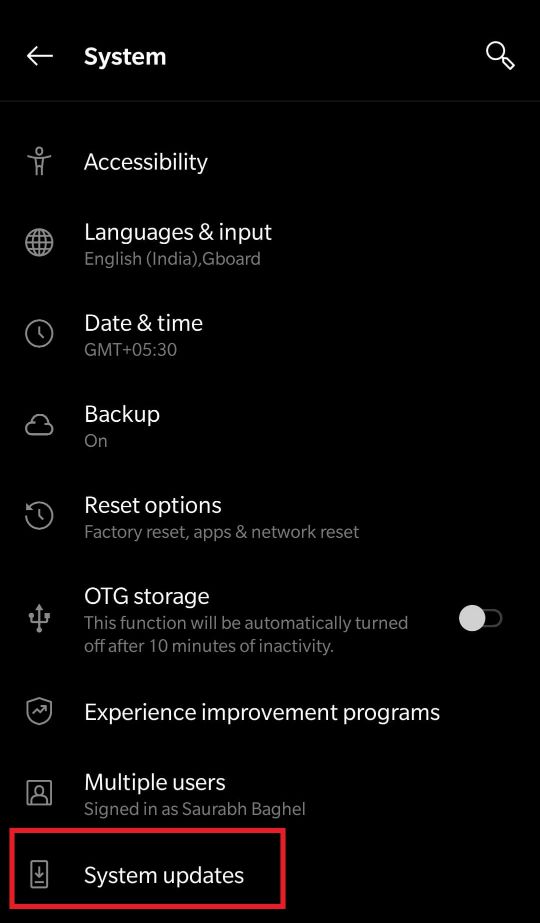
在手機上啟動更新檢查後,它將掃描以獲取可用更新,並提示您在找到任何更新。更新安裝完成後,您的手機將重新啟動。重新啟動後,請驗證自動亮度功能是否再次按預期運行。
在10個關鍵類別中,Android出現了勝利,表現優於iOS!這就是方法!
4。重置應用偏好
如果您最近更改了任何應用程序的權限或禁用任何系統應用程序,則可能會出現自適應亮度問題。您可以嘗試重置手機上的應用程序選項以重新開始並修復任何潛在問題以解決此問題。
步驟1:打開設定並點擊系統。
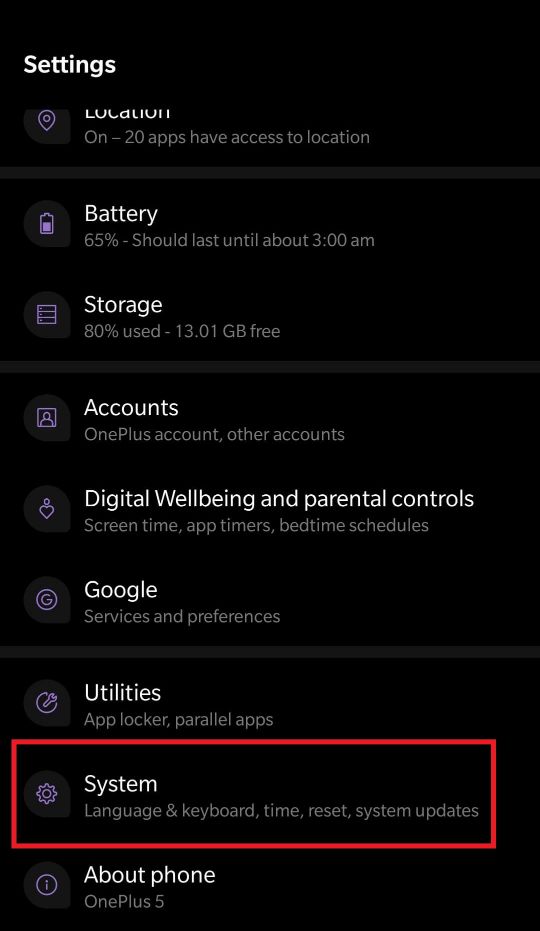
步驟2:點擊重置 選項。
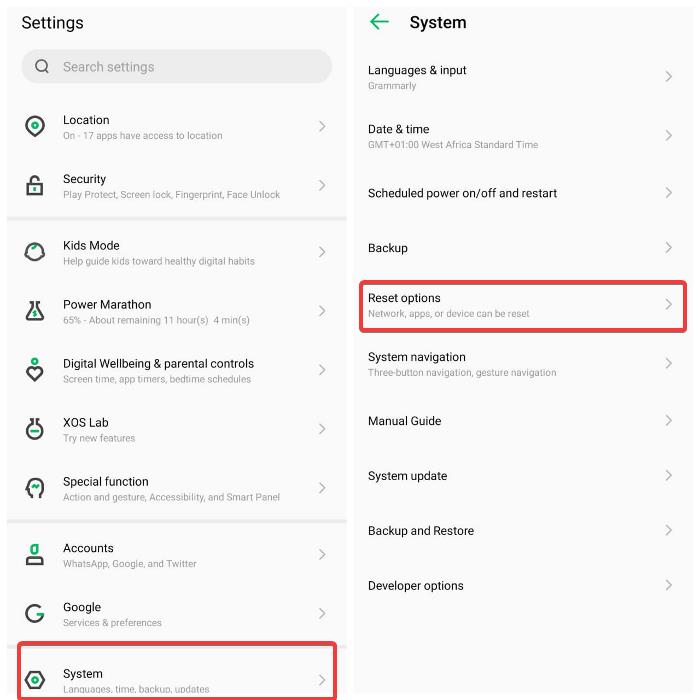
步驟3:點擊重置應用程序首選項。
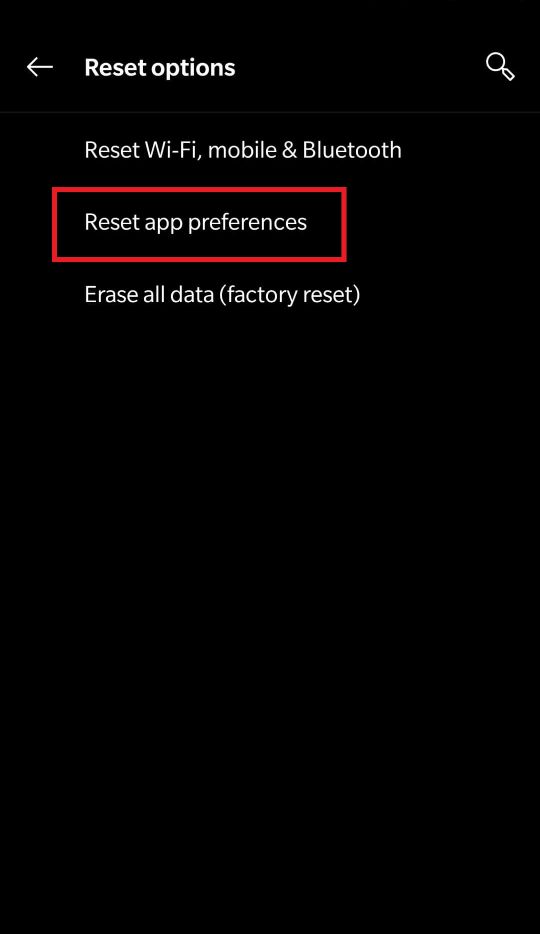
步驟4:點擊重置應用程序選項。
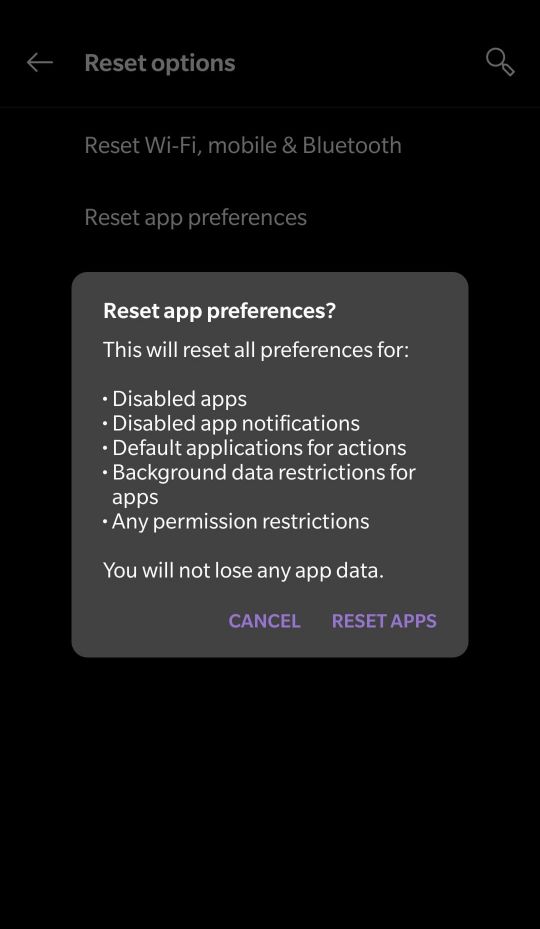
如何修復Android手機的接近傳感器停止工作
5。工廠重置
如果所有其他方法都失敗了,則可能是您的最後一個選擇。備份您的重要數據並執行出廠設備以將設備恢復為原始設置。謹慎行事,因為此過程會從您的設備上刪除所有數據和設置。
步驟1:打開設定並點擊系統。
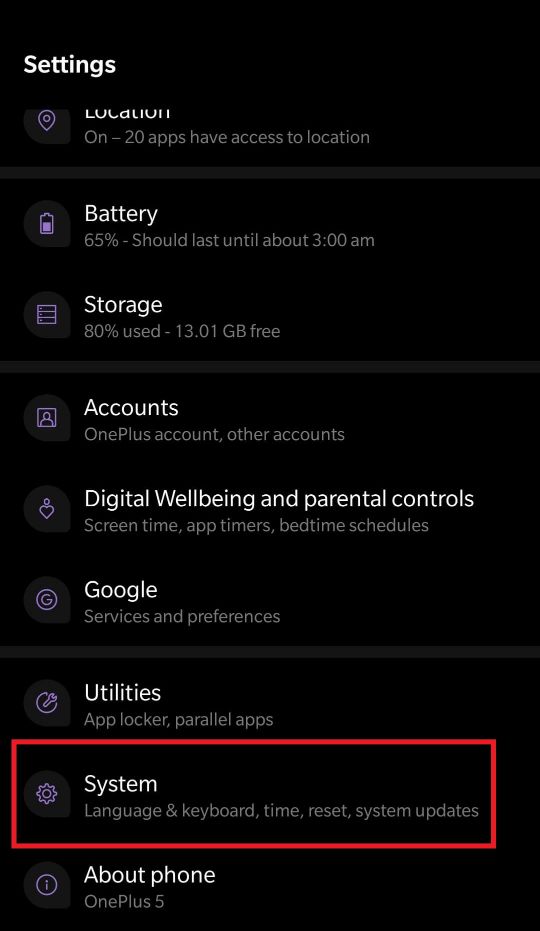
步驟2:點擊重置選項。
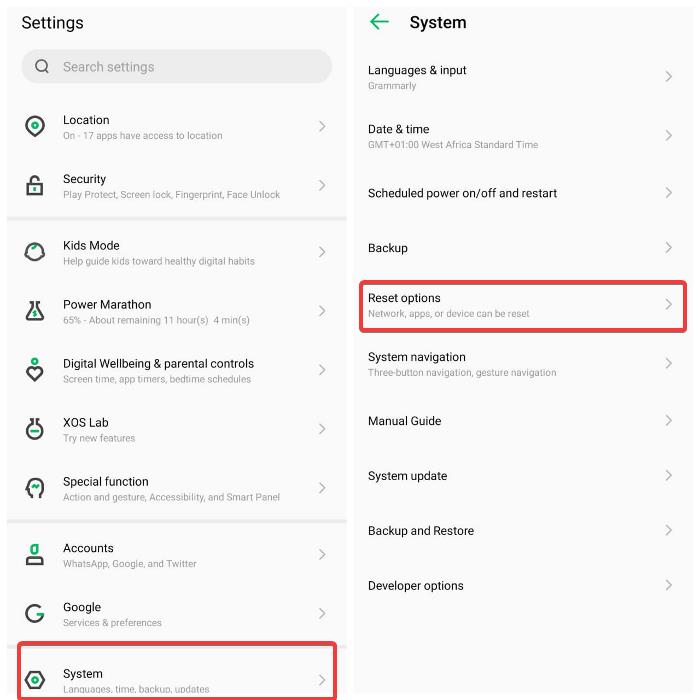
步驟3:選擇擦除所有數據(工廠重置)
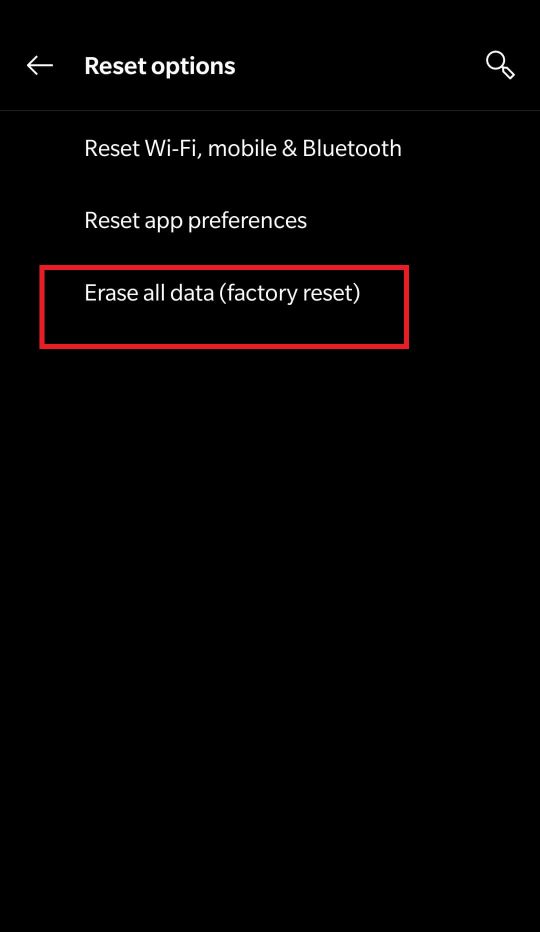
步驟4:點擊刪除所有數據。
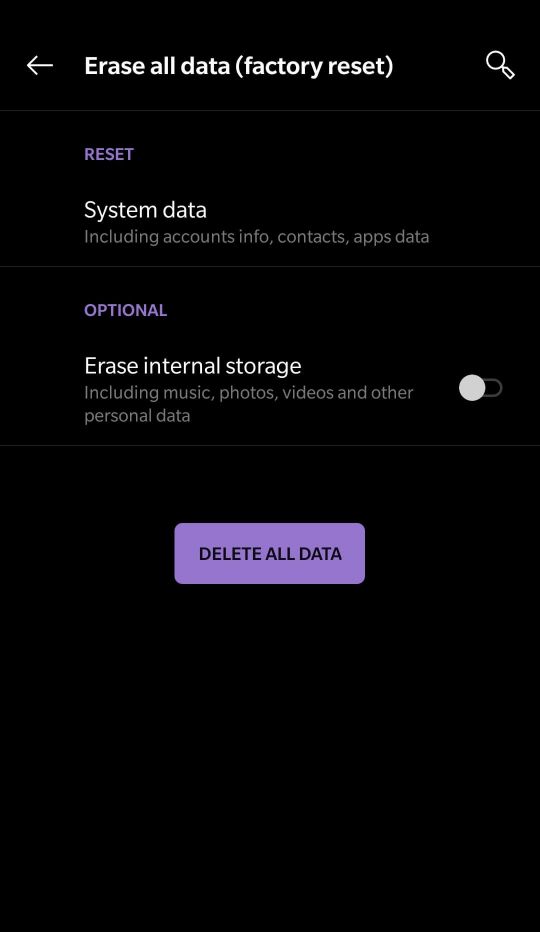
6。尋求專業幫助
如果上述解決方案都沒有證明有效,則該問題可能在於硬件。如果手機上的傳感器發生故障,則可能導致自適應亮度的功能不當。在這種情況下,建議訪問一個授權的服務中心,專業人員可以在該中心進行相應評估和解決硬件問題。
了解更多:如何修復自動亮度在iOS 17中無法在iPhone上工作
如何阻止您的Android手機或平板電腦上的網站
固定:自動亮度不起作用
Android自動亮度問題可能是一個真正的煩惱,阻礙了您的設備的可用性和舒適性。使用提供的解決方案,您應該能夠解決Android手機上自適應亮度遇到的任何問題。擁抱自動亮度帶來的光彩和便利,從而使您的Android旅程改善了新的視覺喜悅高度。
有關與Windows,Android,iOS和MacOS相關的更多此類故障排除指南,列表以及技巧和技巧,請關注我們Facebook,,,,Instagram,,,,嘰嘰喳喳,,,,Youtube, 和Pinterest。
接下來閱讀:TrueCaller還原Android和iPhone上的呼叫記錄
